DCP-J752DW
FAQ & Fehlerbehebung |
Wenn ich drucke sind die Seiten mit Tinte verschmiert.
- Wenn verschmierte Flecken am Anfang der gedruckten Seite erscheinen:
-
Stellen Sie sicher, dass das Papier nicht zu dick oder gewellt ist.
Stellen Sie außerdem sicher, dass passendes Papier verwendet wird und dass der eingestellte Papiertyp in der Maschine mit dem verwendeten Medium übereinstimmt.
- Wenn verschmierte Flecken auf der Rückseite oder am Ende der Seite erscheinen:
BEMERKUNG: Die gezeigten Abbildungen sind von einem representativen Produkt und können von Ihrem Gerät abweichen.
-
Stellen Sie sicher, dass die Druckerwalze nicht mit Tinte verschmutzt ist.
Wie Sie die Druckerwalze reinigen
Ziehen Sie den Netzstecker des Gerätes, bevor Sie die Druckwalze reinigen, um einen Stromschlag zu vermeiden.
-
Greifen Sie mit beiden Händen in die seitlichen Griffmulden und öffnen Sie den Gehäusedeckel.
-
Reinigen Sie die Druckwalze (1) des Gerätes und den umliegenden Bereich, indem Sie Tintenflecken mit einem weichen, trockenen, fusselfreien Tuch entfernen.
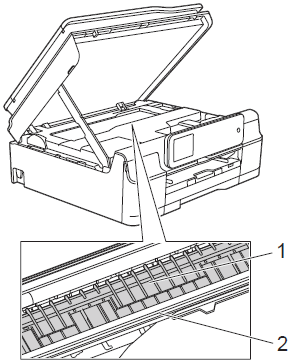
Berühren Sie NICHT den Encoderstreifen (2). Dies kann zu Schäden am Gerät führen.
-
Heben Sie den Gehäusedeckel an, um die Verriegelung zu lösen. Drücken Sie dann die Stütze vorsichtig nach unten und schließen Sie den Gehäusedeckel mit beiden Händen.
- Schliessen Sie das Netzkabel an.
-
Greifen Sie mit beiden Händen in die seitlichen Griffmulden und öffnen Sie den Gehäusedeckel.
-
Vergewissern Sie sich, dass Sie original Brother Innobella™ Tinte verwenden.
> Original Brother Verbrauchsmaterialien Informationen
-
Stellen Sie sicher, dass die Papiereinzugsrollen nicht mit Tinte verschmutzt sind.
Wie Sie die Papiereinzugsrollen reinigen
-
Ziehen Sie den Netzstecker des Gerätes. Ziehen Sie die Papierkassette ganz aus dem Gerät heraus.
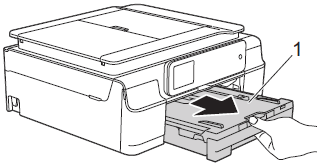
Wenn die Papierstütze ausgeklappt ist, klappen Sie die Stütze ein und schließen Sie dann die Papierablage.
-
Reinigen Sie die Vorderseite der Papierzufuhrrollen (1) mit einem weichen, fusselfreien, leicht mit Wasser angefeuchteten Tuch und mit seitlichen Bewegungen. Wischen Sie die Rollen nach der Reinigung mit einem trockenen, weichen, fusselfreien Tuch ab, um die Flüssigkeit restlos zu entfernen.
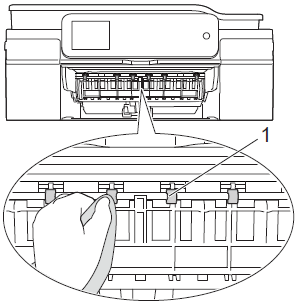
-
Heben Sie die Papierstau-Klappe (2) an und reinigen Sie die Rückseite der Papierzufuhrrollen (1) mit einem weichen, fusselfreien, leicht mit Wasser angefeuchteten Tuch. Wischen Sie die Rollen nach der Reinigung mit einem trockenen, weichen, fusselfreien Tuch ab, um die Flüssigkeit restlos zu entfernen.
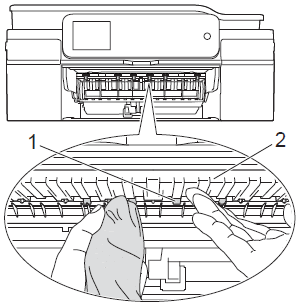
-
Schieben Sie die Papierkassette wieder fest in das Gerät ein.
- Schliessen Sie das Netzkabel an.
Warten Sie vor der Verwendung des Gerätes, bis die Rollen vollständig getrocknet sind. Wenn Sie das Gerät verwenden, bevor die Rollen getrocknet sind, kann dies Probleme beim Einzug verursachen.
-
Ziehen Sie den Netzstecker des Gerätes. Ziehen Sie die Papierkassette ganz aus dem Gerät heraus.
-
Stellen Sie sicher, dass Sie die Papierstütze verwenden.
Um die Papierstütze zu verwenden, ziehen Sie die Papierablage (1) heraus bis sie einrastet und klappen Sie dann die Papierstütze (2) aus.
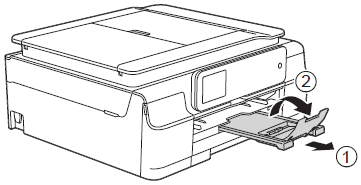
Verwenden Sie die Papierstütze NICHT für das Papierformat Legal. (Nur in manchen Ländern verfügbar.)
